Annuncio pubblicitario
 Ad un certo punto della tua vita da computer, hai capito che non tutte le canzoni che hai sono nel formato giusto per il tuo MP3 lettore o qualsiasi altro dispositivo che potresti avere. Potresti anche avere un video da cui desideri togliere l'audio. In ogni caso, è difficile trovare il programma giusto per fare il lavoro in Linux. Cavolo, non riuscivo a trovarne uno che estraesse l'audio dai video in Windows, anche se sono sicuro che qualcuno alla fine menzionerà un programma che ho trascurato.
Ad un certo punto della tua vita da computer, hai capito che non tutte le canzoni che hai sono nel formato giusto per il tuo MP3 lettore o qualsiasi altro dispositivo che potresti avere. Potresti anche avere un video da cui desideri togliere l'audio. In ogni caso, è difficile trovare il programma giusto per fare il lavoro in Linux. Cavolo, non riuscivo a trovarne uno che estraesse l'audio dai video in Windows, anche se sono sicuro che qualcuno alla fine menzionerà un programma che ho trascurato.
Però, gnac fa il lavoro estremamente bene in a molto formato semplice. Con ciò intendo che l'interfaccia utente è il più ordinata possibile, non ci sono molte opzioni per confondersi e fa esattamente quello che dovrebbe fare, in un modo facile da capire.
Installazione
Per prima cosa devi ovviamente installarlo. Gli utenti di Ubuntu hanno il piacere della disponibilità di file .deb per una facile installazione. Per tutti gli altri, sarà un po 'più difficile, ma nel complesso facile. In questo caso, dovrai scaricare il sorgente e compilare. Nessun problema, finché hai
gcc installato, è possibile "cd" nella directory in cui si trova l'origine, quindi eseguire ./configure, make e make install (make install come root, il resto come utente normale).Probabilmente incontrerai un paio di problemi durante la fase di configurazione, ma ancora una volta non preoccuparti. Molto probabilmente quei messaggi di errore mancano solo dipendenze. Installa il pacchetto necessario tramite il gestore pacchetti ed esegui di nuovo ./configure. Continua fino a quando non compaiono più errori e finirà la configurazione. Make costruirà il programma per il tuo sistema e make install lo installerà. Gli utenti di GNOME possono quindi trovarlo sotto il Suono e video categoria nel loro menu.
Caratteristiche
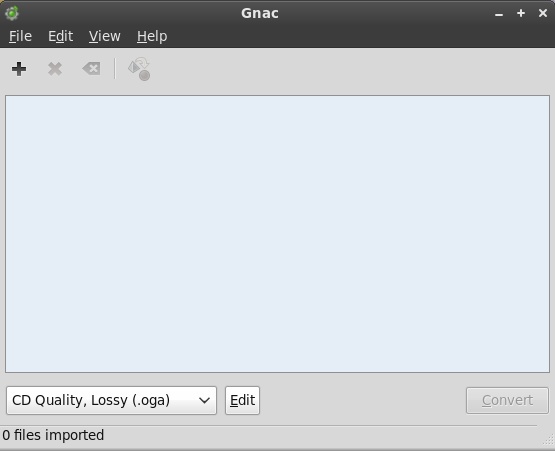
Quando avvii Gnac, capirai immediatamente perché ho detto che è così ordinato. Secondo me l'interfaccia utente non può essere più semplice di quanto non sia già. È anche molto intuitivo. Puoi aggiungere tutte le canzoni che vuoi convertire e i video da cui vuoi estrarre l'audio (sì, vanno tutti nella stessa pila), controlla l'elenco per vedere che è tutto lì che vuoi convertire / estrarre, scegli quale tipo di file desideri ricevere e premi convertire.
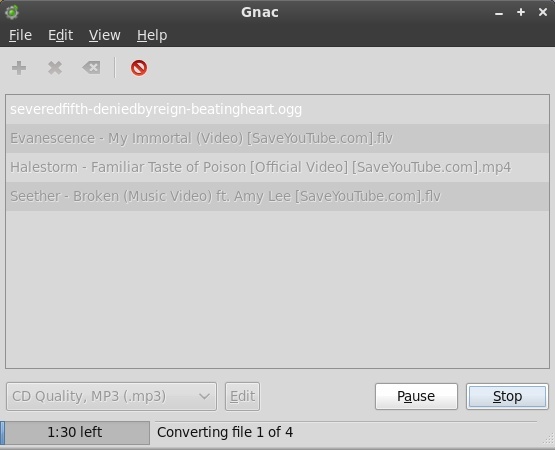
Fatto. Al termine del processo, i tuoi nuovi file brillanti ti stanno aspettando.
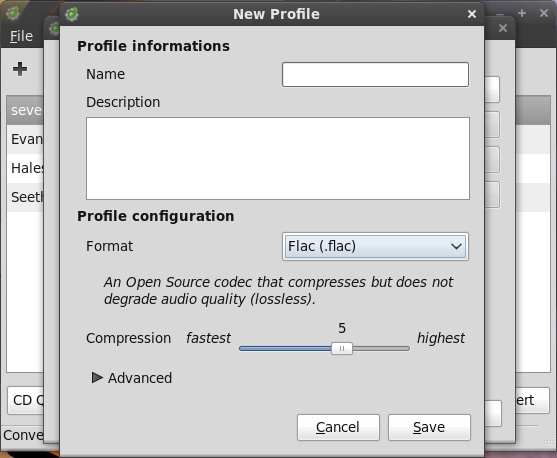
Puoi anche creare nuovi profili per modificare il tipo di file e la qualità delle impostazioni in modo da ottenere esattamente ciò che desideri.
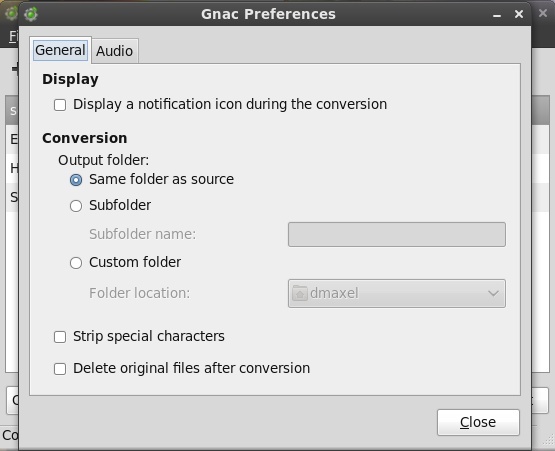
Sebbene non ci siano molte opzioni nel programma per confonderti, ce ne sono comunque un paio a tua disposizione. Non è necessario modificare nulla nel caso in cui una qualsiasi delle opzioni ti confonda, ma ci sono alcune funzioni interessanti per chi le desidera. Ad esempio, mentre la conversione è in corso, è possibile visualizzare un'icona di notifica in modo da poter lavorare su altre cose mentre si converte in background. Puoi anche cambiare la cartella di output, eliminare il file originale al termine della conversione (probabilmente non è una buona idea per i video, quindi ti consiglio di lasciare questa opzione deselezionata), nonché alcune impostazioni di denominazione di file e cartelle per Audio.
Conclusione
Gnac è uno strumento fantastico, anche con il suo approccio quasi troppo semplicistico. Tuttavia, quella semplicità serve bene al programma, consentendo agli utenti di fare esattamente quello che vogliono, senza sorprese. Potrebbe non funzionare molto bene per un professionista dell'audio, ma per l'utente domestico occasionale, questo è un programma altamente raccomandato.
Con quale frequenza devi convertire l'audio o estrarre l'audio dal video? Sei stato in grado di farlo con Linux in passato? Fateci sapere nei commenti!
Danny è senior presso la University of North Texas e gode di tutti gli aspetti del software open source e di Linux.

